Iklan
 Jika Anda menghabiskan banyak waktu melihat komputer Anda - dan jika Anda membaca blog ini saya yakin Anda melakukannya - Anda mungkin memperhatikan bahwa setelah beberapa saat mata Anda mulai sakit, dan Anda kesulitan tidur malam. Ada alasan bagus untuk ini: layar komputer Anda pada dasarnya adalah bola lampu, dan Anda melihatnya langsung berjam-jam.
Jika Anda menghabiskan banyak waktu melihat komputer Anda - dan jika Anda membaca blog ini saya yakin Anda melakukannya - Anda mungkin memperhatikan bahwa setelah beberapa saat mata Anda mulai sakit, dan Anda kesulitan tidur malam. Ada alasan bagus untuk ini: layar komputer Anda pada dasarnya adalah bola lampu, dan Anda melihatnya langsung berjam-jam.
Karena alasan inilah perangkat seperti Kindle dan Nook menjadi cepat populer. Alih-alih menggunakan layar backlit yang kita kenal dari komputer dan ponsel, perangkat ini meniru kertas. Hasilnya lebih mudah dibaca di bawah sinar matahari, dan secara umum lebih mudah pada mata daripada layar.
Namun, tidak praktis untuk menyerah layar tradisional pada komputer konvensional. Pengguna Windows dan Mac memiliki opsi untuk menggunakan F.lux untuk mengimbangi ini, dan Varun menulis tentang tahun lalu dalam sebuah artikel yang disebut Dapatkan Pencahayaan Monitor Yang Lebih Baik Yang Terasa Baik Di Mata Anda Cara Mendapatkan Pencahayaan Monitor Yang Lebih Baik Yang Terasa Baik Di Mata Anda
Pernah bekerja sampai larut malam di komputer Anda dan menemukan diri Anda dibutakan oleh cahaya dari monitor? Ya, kita semua pernah mengalaminya di beberapa titik. Baca lebih banyak dan Jackson menindaklanjutinya dengan sebuah artikel berjudul Gunakan F.lux Agar Tidur Lebih Baik Setelah Aktivitas Komputer Larut Malam Gunakan F.lux Agar Tidur Lebih Baik Setelah Aktivitas Komputer Larut MalamJika Anda perhatikan dengan teliti, sebagian besar monitor LCD memiliki tombol untuk secara otomatis mengubah atribut layar untuk menyesuaikan jenis media yang sedang dilihat. Baca lebih banyak .
Pengguna Linux, tampaknya, tidak disukai: F.lux tidak bekerja di Linux. Di situlah Redshift masuk. Program saat ini sedang dalam pengembangan, dan saat ini mengharuskan pengguna untuk tidak takut pada baris perintah, tetapi jangan khawatir: itu tidak terlalu sulit untuk digunakan.
Apa Artinya
Jika Anda tidak terbiasa dengan F.lux Anda mungkin tidak tahu apa yang dilakukan Redshift. Pada dasarnya aplikasi ini akan, karena semakin gelap di luar, mengubah tampilan komputer Anda dan memberikan semuanya warna merah. Ada alasan untuk itu. Jenis pencahayaan yang ada di sekitar Anda berubah karena semakin gelap di luar. Sinar matahari sangat putih, tetapi pencahayaan buatan cenderung lebih merah. Dengan demikian, jika Anda membaca sesuatu di selembar kertas, itu akan terlihat putih di mata Anda di siang hari dan kemerahan di malam hari.
Anda tidak memperhatikan ini karena otak Anda secara otomatis menyeimbangkan perbedaan. Monitor komputer Anda, karena memiliki cahaya latar, selalu putih. Karena itu, melihat komputer di malam hari dapat melukai mata dan menyebabkan Anda kurang tidur. Redshift membantu mengimbangi ini.
Instalasi
Anda akan menemukan instruksi yang sangat sederhana untuk menginstal perangkat lunak luar biasa ini di blog Ubuntu OMG Ubuntuyang baru-baru ini menampilkan Redshift.
Jika Anda bukan pengguna Ubuntu, Anda dapat menemukan instruksi umum di halaman Redshift resmi. Heck, Anda bahkan akan menemukan instruksi untuk menginstal Redshift di Windows (tetapi saya menyarankan pengguna Windows untuk tetap menggunakan F.lux untuk saat ini).
Setel Jam Gnome Anda

Setelah Anda memasang Redshift, Anda akan ingin mengatur jam Gnome Anda sehingga mengetahui lokasi Anda. Mengapa? Karena itu mungkin menyederhanakan menggunakan Redshift untuk Anda.
Klik jam di baki Anda dan Anda akan melihat kalender Anda. Anda juga akan melihat "Lokasi”Di bagian bawah pop-up ini. Jika Anda sudah mengonfigurasi lokasi Anda dengan cara ini selamat: Anda dapat melewati langkah ini. Jika tidak maju dan tambahkan lokasi Anda. Dialognya cukup sederhana, seperti yang Anda lihat.
Setelah selesai, Anda dapat meluncurkan Redshift.
Menggunakan Redshift
Pertama kali Anda menggunakan Redshift, itu ide yang baik untuk melakukannya di terminal - ini akan memberi tahu Anda tentang kesalahan yang mungkin ditemui program. Buka terminal Anda dan ketik "gtk-redshift“. Dengan asumsi semuanya baik-baik, Anda harus menemukan applet notifikasi baru ini di baki sistem Anda:
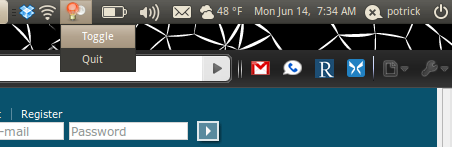
Jika tidak, Anda mungkin akan melihat permintaan untuk memasukkan secara manual garis lintang dan bujur Anda. Ya, program ini masih memiliki beberapa bug, tetapi jangan terlalu khawatir: melakukan ini mudah. Kembali ke layar konfigurasi yang Anda gunakan untuk mengatur lokasi Anda di atas dan tuliskan garis lintang dan bujur Anda. Kemudian ketik perintah baru yang terdiri dari "gtk-redshift" diikuti oleh "-l" diikuti oleh garis lintang dan bujur yang hanya dipisahkan oleh titik dua.
Misalnya, jika Anda tinggal di Kopenhagen, Denmark, ketikkan perintah ini:
gtk-redshift -l 55.7: 12.6
Redshift sekarang akan meluncurkan Redshift, memaksa lokasi Anda ke sana.
Apakah Anda ingin applet indikator berjalan di latar belakang tanpa applet indikator? Mudah. Cukup gunakan perintah "pergeseran merah" dari pada "gtk-redshift”Dan voila: pergeseran merah baki.
Saat Boot

Ingin Redshift untuk memulai ketika komputer Anda melakukannya? Cukup mudah. Cukup salin perintah apa pun yang berhasil Anda ketik untuk mengaktifkan Redshift, lalu klik “Sistem," kemudian "Preferensi," kemudian "Program Startup. " Tambahkan program baru, menggunakan perintah Anda di kotak "Command" dan apa pun yang Anda suka untuk sisanya.
Kesimpulan
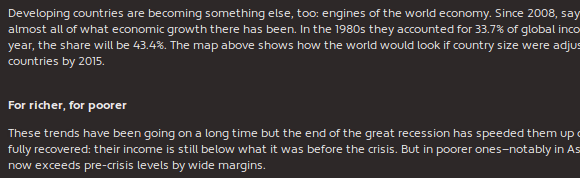
Saya suka membaca artikel dari The Economist sebelum tidur. Saya melakukan ini menggunakan Keterbacaan, layanan yang saya gambarkan minggu lalu sebagai “Pembaca” Safari untuk Chrome dan Firefox. Saya menemukan bahwa saya tidur lebih baik setelah ini menggunakan Redshift daripada saya tanpa, jadi cobalah sendiri.
Dan jika Anda mencobanya sendiri, silakan bagikan kepada kami bagaimana hasilnya bagi Anda. Juga bagikan kiat yang mungkin Anda miliki untuk menggunakan Redshift, karena selalu menyenangkan untuk belajar.
Justin Pot adalah jurnalis teknologi yang berbasis di Portland, Oregon. Dia mencintai teknologi, manusia, dan alam - dan mencoba menikmati ketiganya jika memungkinkan. Anda dapat mengobrol dengan Justin di Twitter, sekarang juga.